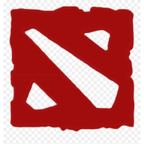
Напишите, что вы ищете, и нажмите enter, чтобы начать поиск!
Последние
новости
Стратегия Dota 2 систематически обновляется и совершенствуется, разработчики регулярно выпускают новые патчи. Аппаратные и программные требования, которые были рекомендованы в 2011 году, в данный момент потеряли актуальность. Раньше обладатели маломощных компьютеров могли нормально играть в Dota 2, но сейчас FPS (количество кадров в секунду) на таких машинах упал до неприемлемых значений. Существует несколько способов увеличить скорость исполнения программы, и в представленной статье мы рассмотрим различные методы повышения FPS.
Для определения частоты смены кадров нужно запустить игру, нажать кнопку в виде шестеренки и раскрыть вкладки «Настройки»-«Расширенные настройки».
В раскрывшемся списке необходимо активировать пункт «Отображать информацию о сети». После смены настроек нужно заново запустить игру. Показатель FPS появится в правом верхнем углу экрана.
Нормой считается значение 50 кадров в секунду (и выше). Если цифра меньше, во время игры могут возникать задержки. Медленная работа приложения может существенно повлиять на игровые результаты и потрепать нервы геймеру. Для увеличения показателя обновления кадров нужно воспользоваться рекомендациями, которые указаны ниже.
Как повысить ФПС в Доте 2? Наиболее очевидным способом изменения частоты смены кадров является изменение графических параметров. Для увеличения FPS нужно запустить игровое приложение и зайти во вкладки «Графика»-«Расширенные настройки». В открывшемся окне следует снять галочки и уменьшить «Качество обработки экрана» (до 70%). Понижать эту цифру не нужно, так как экранная картинка будет слишком зернистой. Ползунок «Максимальная частота кадров в секунду» необходимо отвести в правое положение. После изменения настроек нужно перезапустить программу.
Если проблема со скоростью работы не решилась, нужно провести эксперименты с API. На современных ПК лучше поставить ПО DirectX 11. Для устаревших машин подойдут программы Vulkan, OpenGL и DirectX 10. Если манипуляции с API ни к чему не привели, придется менять настройки ОС.
Для увеличения производительности системы нужно раскрыть «Диспетчер задач» и перейти в раздел «Автозагрузка». Отмените запуск всех лишних программ и откройте «Службы». Отключите неиспользуемое ПО и перегрузите систему. Для повышения производительности включите опцию «Обеспечение максимального быстродействия» (меню «Мой компьютер»). Также следует активировать функцию «Отключить эффект прозрачности» (режим «Персонализация») и установить «Высокую производительность» (клавиша «Пуск»).
Пользователям Windows 10 лучше деактивировать опцию Xbox Game Bar и включить «Игровой режим». Первая операция позволит освободить вычислительные ресурсы памяти и процессора. Благодаря активации «Игрового режима» (кнопка «Пуск») Dota 2 получит максимальный приоритет перед прочими приложениями.
Низкая скорость работы игровой программы может быть обусловлена следующими причинами:
Для решения первых двух вопросов нужно освободить место и проверить ПК на наличие вредоносного программного обеспечения. Если проблемы связаны с аппаратной частью, нужно отнести ПК в сервисный центр. После замены комплектующих и проведения ремонта следует запустить приложение заново.
Если игра установлена на ноутбуке или нетбуке, нужно отключить режим экономии электроэнергии. Для этого необходимо раскрыть панель управления (раздел «Электропитание») и активировать опцию «Высокая производительность».
Для освобождения ресурсов ОЗУ и центрального процессора можно изменить графический интерфейс. Для отключения эффектов и анимации нужно перейти в «Мой компьютер» и раскрыть «Свойства системы»-«Дополнительные параметры»-«Параметры». В появившемся списке нужно включить пункт «Обеспечить наилучшее быстродействие». Смена настроек упростит графический интерфейс и позволит повысить производительность компьютера.
Как увеличить ФПС в Доте 2 путем изменения настроек видеокарты? При ответе на этот вопрос нужно учитывать определенные особенности кода ПО. Дело в том, что игра Dota 2 в основном использует ресурсы ЦПУ, а не графического процессора. Если в компьютере пользователя установлена новая видеокарта, смена настроек ни к чему не приведет. Изменение параметров может помочь только владельцам устаревших графических процессоров.
Для изменения настроек запустите «Панель управления NVIDIA» при помощи правой клавиши мыши. Раскройте раздел «Регулировка настроек изображения» и зайдите в «Параметры 3D». В «Программных настройках» выберите приложение Dota 2. Выключите все варианты сглаживания и установите максимально возможную производительность. Загрузите игру и оцените скорость ее работы.
Как поднять ФПС в Доте 2, если на компьютере установлена видеокарта с чипсетом AMD? Вызовите меню «Настройки Radeon» и перейдите во вкладку «Видеокарта». После этого нужно отключить опции Chill, AntiLag, Boost и Enchanced Sinc. Также необходимо выключить коррекцию картинки, ожидание вертикального обновления и 10-битный вид пикселей.
Для увеличения производительности деактивируйте функции сглаживания и анизотропной фильтрации, а также буферизации OpenGl. Загрузка Dota 2 может производиться без графического улучшения формата поверхности. Сглаживание изображения должно происходить при помощи «множественной выборки». При настройке вариантов тесселяции нужно активировать опцию «Использовать настройки программы». Также нужно выполнить сброс шейдерного кеша.
Для изменения параметров запуска игры зайдите на сайт сервиса Steam. После этого перейдите во вкладки «Свойства»-«Общие». Далее активируйте пункт «Установить параметры запуска».
В появившемся поле нужно ввести следующие опции (разделяются пробелом):
После загрузки последних патчей многие герои изображаются в анимированном виде. Для улучшения производительности нужно отключить фоновую графику меню. Найдите подпапку с игрой в сервисе Steam и раскройте окно Windows. Далее необходимо отыскать папку Dashboard_background (Game/Dota/Maps/Scenes) и переименовать (перенести) единственный файл, который там находится. Если скорость обновления кадров не выросла, все нужно вернуть к первоначальному состоянию.
Перед запуском игры нужно закрыть все фоновые программы и уменьшить разрешение экрана. Также следует остановить загрузки больших файлов. Продвинутые пользователи могут использовать ПО Razer Cortex и Game Fire для оптимизации работы ПК. ПО будет отключать ненужные службы и процессы в динамическом режиме. Убедитесь в том, что в память компьютера установлены последние версии драйверов для видеокарты и чипсета. Старое программное обеспечение может работать с ошибками. Установка новых драйверов может существенно ускорить работу приложений. Если указанные меры не помогают, можно отключить оверлей Steam и вертикальную синхронизацию.
Перечисленные методы позволяют решить большую часть проблем с низким FPS при игре в Dota 2. Если они не помогли, нужно приобретать новый компьютер. Вам понадобится ЦПУ не ниже Intel Core i5/AMD Ryzen 5, в системе должно быть установлено не менее 8 гигабайт ОЗУ. Плюс: для игры в стратегию не потребуется самая современная видеокарта, можно геймить даже на встроенном чипсете. Описанная конфигурация подходит для версии приложения, которая выпущена в 2023 году. Такая компьютерная система позволит играть в Dota 2 с частотой обновления экрана порядка 60 FPS. Развертка вполне комфортна для глаз и не оказывает негативное влияние на игровой процесс. Успешного вам повышения FPS и ярких каток!

Андрей|7 апреля 2024 г. 3:03
Айгера Дунамис (ник "Aigera") - комментатор студии Paragon, недавно дала интервью, в котором порассуждала об организации ивентов по Dota 2 …

Андрей|7 апреля 2024 г. 2:33
Святослав Орловский (ник "Frank-"), в своем telegram-канале, поделился информацией о процессе формирования состава по Dota 2 киберорганизации HYDRA, а также …

Андрей|7 апреля 2024 г. 1:04
Игрок Team Liquid Айден Саркои (ник "iNSaNiA"), во время интервью, поделился своим мнением об игровых успехах Team Falcons.
На вопрос …
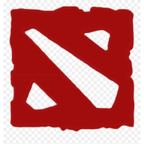
Последние новости
Dota 2|All Rights Reserved 2023